win7睡眠后唤醒打不开软件
随着科技的发展,电脑已经成为人们生活中必不可少的工具,当我们在使用电脑时,如果暂时用不到电脑的话,会让它进入睡眠模式,那么进入睡眠模式后无法打开屏幕的话,应该如何解决呢?接下来就由小编来告诉大家。
具体如下:
1. 第一步,按电脑的电源键尝试唤醒屏幕,如果不能唤醒的话,就长按电源键关闭电脑。

2.第二步,关闭电脑后重新打开电脑,然后需要睡眠功能,右键点击桌面上的计算机图标,然后选择弹出菜单中的属性选项。
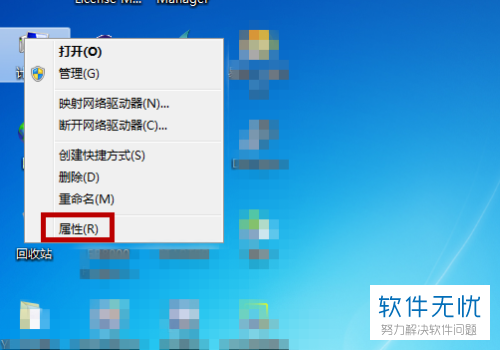
3.第三步,在打开的属性窗口中,点击左侧的控制面板主页选项。
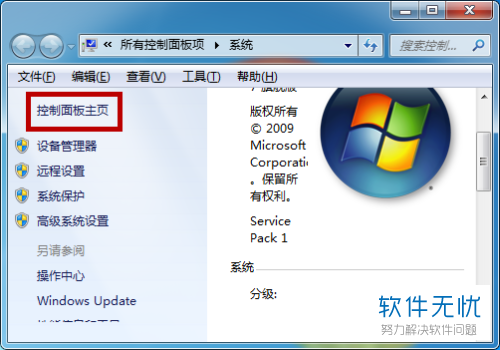
4.第四步,点击主页下方的系统和安全功能。
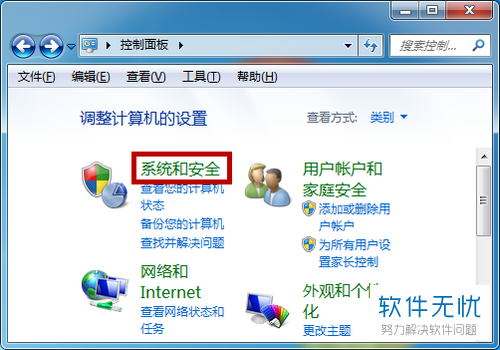
5. 第五步,在系统和安全页面下,点击电源选项下方的更改计算机睡眠时间按钮。
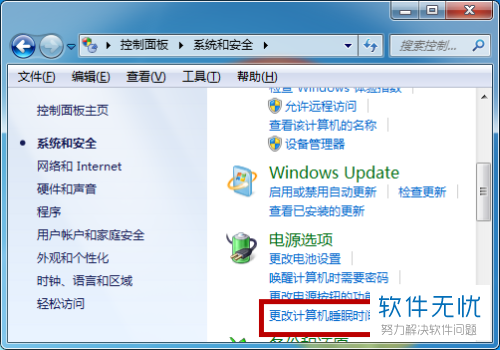
6.第六步,在打开的编辑计划设置窗口下,找到使计算机进入睡眠状态功能,点击右侧时间选择窗口的下拉箭头。
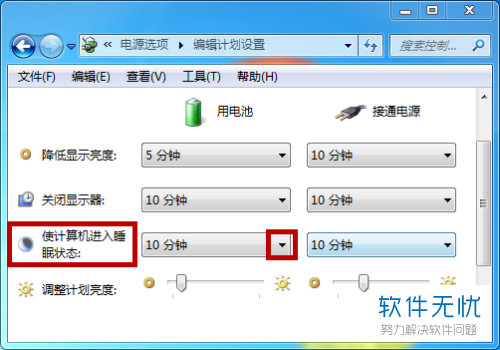
7. 第七步,将时间设置为从不,再点击下方的保存修改按钮,之后计算机就不会再进入睡眠状态,也不会打不开屏幕了。
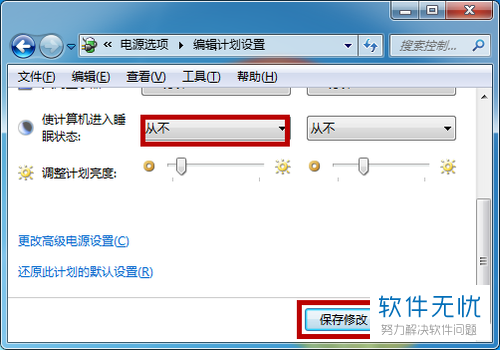
以上就是小编为大家带来的解决计算机进入睡眠状态后无法打开屏幕的方法。
分享:
相关推荐
- 【其他】 Ubuntu 16.04睡眠后唤醒网络连接不上怎么办? 04-24
- 【win7】 win7睡眠后无法唤醒的具体解决方法 05-16
- 【win7】 Win7睡眠后无法唤醒怎么办? 05-15
- 【其他】 睡眠后唤醒是黑屏怎么办 06-12
- 【其他】 win7睡眠后开机如何恢复默认设置? 09-06
- 【win10】 surface3 Win10系统进入睡眠后唤醒不了了怎么办 09-11
- 【win7】 win7进入睡眠后无法唤醒怎么解决 11-21
- 【win7】 win7升级64位后excel2003打不开的几种解决方法 08-17
- 【win8】 Win8.1如何在电脑睡眠后设置电脑唤醒密码 12-11
- 【win7】 win7安装后DVD驱动打不开的解决方法 05-11
本周热门
-
iphone序列号查询官方入口在哪里 2024/04/11
-
蚂蚁庄园今日答案 2024/04/18
-
小鸡宝宝考考你今天的答案是什么 2024/04/18
-
b站在线观看人数在哪里 2024/04/17
-
番茄小说网页版入口免费阅读 2024/04/11
-
微信表情是什么意思 2020/10/12
-
微信文件传输助手网页版网址 2024/03/01
-
输入手机号一键查询快递入口网址大全 2024/04/11
本月热门
-
iphone序列号查询官方入口在哪里 2024/04/11
-
小鸡宝宝考考你今天的答案是什么 2024/04/18
-
番茄小说网页版入口免费阅读 2024/04/11
-
b站在线观看人数在哪里 2024/04/17
-
蚂蚁庄园今日答案 2024/04/18
-
WIFI万能钥匙如何自动打开数据网络 2023/09/19
-
百度地图时光机在哪里 2021/01/03
-
192.168.1.1登录入口地址 2020/03/20
-
输入手机号一键查询快递入口网址大全 2024/04/11
-
抖音网页版登录入口 2024/04/17













